(( 쿠팡 상품 검색 후 구매 시 일정액의 수수료를 제공받습니다. ))
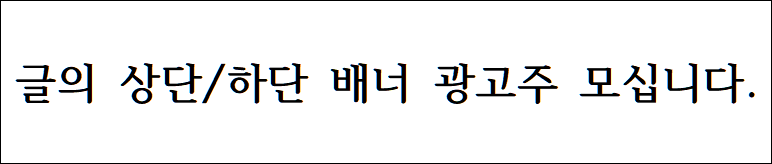
티스토리 요새 많이 이용들 하시는데 자신이 마음대로 꾸밀 수 있어 매우 좋습니다. 하지만 막 꾸미다보면 저작권 등의 침해를 걱정하는 부분도 많습니다. 가져가기에 다음과 네이버나 페이스북 등도 있지만 티스토리로 가져가기는 아직 없는 것 같습니다. 저작권 침해 없이 무제한으로 유튜브의 음악을 배경음악으로 꾸미는 법을 알아보겠습니다.
1. scm music player 사이트 접속을 합니다.
http://scmplayer.co/ 여기를 누르면 접속이 됩니다.
2. 1단계는 'Choose Skin'입니다.
접속하면 이미 1단계 페이지가 나오고 화면에 다양한 색깔의 스킨이 있습니다. 더 밑에 보면 4천개의 스킨이 있다고 하는데 거기서 거기네요. 그냥 처음이니 일단 아무거나 선택하고 나중에 바꾸면 되니까요. 일단 'Default Skins'에서 아무거나 일단 클릭을 합니다. 콤보박스를 눌러 선택합니다.
3. 하단의 'Next'를 누릅니다.
4. 'Edit Playlist'로 넘어갑니다.
화면이 보이시죠? 'Song Title'은 개인이 막 적는 것입니다. 노래제목을 쓰고 가수를 쓰고 하는 등 개인이 마음대로 적을 수 있습니다. 옆에 "Song Url'은 정확히 입력하셔야 합니다. 유튜브 들어가서 마음에 드는 동영상이나 노래만 나오는 클립이 있으면 주소를 복사해와서 'Song Url'에 입력합니다. 대부분 유튜브는 동영상이기 때문에 주소를 입력하면 동영상이 재생될까 걱정하시는데 전혀 음악만 나옵니다. 다른 말로 하면 영상은 안나오고 소리만 나옵니다. 동영상 중에서 소리만 재생이 되니 주소를 입력하시면 됩니다.
일단 5개는 기본으로 화면에 보입니다. 욕심이 많으셔서 5곡 이상을 넣고 싶으시다면 하단에 'Add More Songs'를 클릭한 후 추가해주시면 됩니다.
5. 'Next'를 누릅니다.
6. 'Configure Setting'이 자동으로 나옵니다.
'Auto Play'를 설정하면 블로그에 접속하면 자동으로 음악이 나오는 설정입니다. 손님이 선택하게 하고 싶으면 체크를 하지 않으시면 됩니다.
'Shuffle Playback'을 설정하면 무작위로 재생을 합니다. 순서대로 재생을 하고 싶으면 따로 설정하는 부분이 있습니다.
'Default Volume'은 기본적인 음량입니다. 초기설정은 50%로 되어 있습니다. 자신의 수준에 맞게 설정을 하되 너무 높게 하면 손님들이 짜증을 내겠죠?
'Repeat Mode'는 반복재생을 말하는 것인데 모든 음악을 다 틀고 음악을 모두 정지시킬 것인지 아니면 모든 음악을 다 재생하고도 다시 무한반복해서 재생시킬 거라면 당연히 하위메뉴 중 'Repeat Playlist'를 선택하면 됩니다.
'Repeat Playlist Once'를 누르면 전목록을 1번 재생한 후 멈춤니다. 영원히 말입니다.
'Placement of Player Bar'는 플레이어 스킨의 위치를 설정합니다. 대부분 'top'을 설정합니다.
'Show Playlist by Default'는 목록이 보이는냐 안보이느냐인데 왠만하면 체크하지 마세요. 체크하면 화면이 갈라지면서 오른쪽에 빈공간이 생기면서 화면이 작아집니다. 블로그 접속시 상단의 버튼을 누르면 나타나고 다시 클릭하면 사라지니 이런 방식을 사용하는게 좋을 것 같습니다.
7. 'Done'을 누릅니다.
8. 화면의 중간에 나오는 소스를 복사합니다.
9. 티스토리 html 편집에 들어간 후 <body > 바로 밑에 넣어주고 저장하면 끝납니다.
10. 소스를 수정한다.
<script type="text/javascript" src="http://scmplayer.co/script.js" data-config="{'skin':'skins/aquaPink/skin.css','volume':50,'autoplay':false,'shuffle':true,'repeat':1,
'placement':'top','showplaylist':false,'playlist':[{'title':'Fly away-%uAD8C%uC9C4%uC544','url':'https://youtu.be/OARgsIKS8VU'},{'title':'%uB05D-%uAD8C%uC9C4%uC544','url':'https://youtu.be/jfJ5Fgn7oOI'},{'title':'Officially Missing You-%uAE40%uC724%uD76C','url':'https://youtu.be/4kZCm-exoL8'},{'title':'%uC774 %uBB34%uB300%uAC00 %uB9C8%uC9C0%uB9C9%uC774 %uB418%uB354%uB77C%uB3C4-%uAE40%uC724%uD76C','url':'https://youtu.be/XT6QZ5H_Ja8'},{'title':'%uADF8%uB300%uB294 %uB208%uBB3C%uACB9%uB2E4-%uC8FC%uBBF8%uC5F0','url':'https://youtu.be/XHJo51To8Us'}]}"></script>
'volume':50, 티스토리 html에서 소리를 설정하는 부분입니다. 50은 중간음량입니다.
'autoplay':false, 자동으로 손님이 블로그에 접속할 때 음악이 나오게 하려면 true 아니면 false로 설정합니다.
'shuffle':true, 무작위 재생이면 true, 순서대로 재생이면 false입니다.
'repeat':1, 반복재생 설정입니다.
'placement':'top', 플레이어 위치인데 아마 top과 bottom일 것 같습니다.
'showplaylist':false, 재생목록을 처음부터 보여줄 것인가 설정하는 부분인데 왠만하면 false로 하세요.